在现代计算机系统中,主板作为核心组件,承担了连接和协调各个硬件部件的职责。p55主板,作为英特尔推出的一款主板产品,广泛应用于各类台式电脑中。对于许多用户来说,了解如何进入BIOS是进行系统配置、优化以及故障排除的关键步骤。在这篇文章中,我们将详细介绍如何进入p55主板的BIOS。
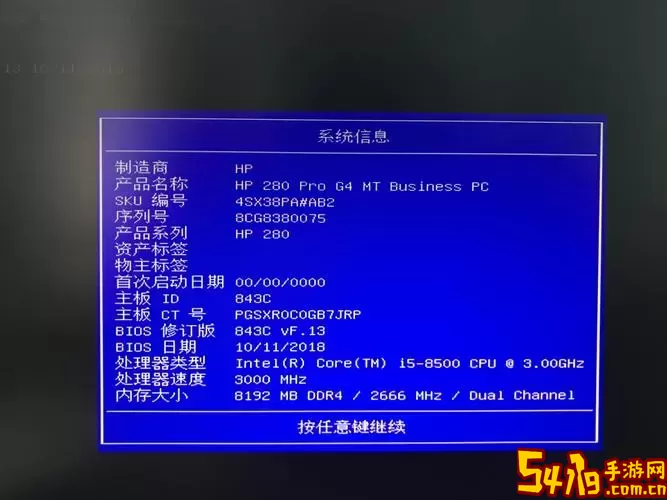
BIOS(Basic Input/Output System,基本输入输出系统)是计算机开机时首先加载的软件,主要负责硬件初始化和启动操作系统。它为系统提供基本的硬件控制功能,包括键盘、硬盘和显示器等设备。这意味着进入BIOS后,用户可以对计算机的基本设置进行修改,例如调整启动顺序、启用或禁用某些硬件功能,以及进行超频等高级设置。
在进入p55主板BIOS之前,有一些准备工作需要进行。首先,确保计算机处于关闭状态,确保电源正常接通。其次,准备好键盘,在进入BIOS时通常需要使用键盘进行操作。最后,确认你使用的是p55主板,通常可通过查询主板型号或查看购买记录来确认。
1. 启动计算机:将计算机电源打开,注意观察显示器上的启动画面。

2. 按下进入BIOS的快捷键:在p55主板中,通常在启动过程中需要按下“Delete”键或“F2”键来进入BIOS设置。观察屏幕上出现的提示信息,通常在启动时会显示“Press DEL to enter setup”或“Press F2 to enter BIOS setup”。
3. 进入BIOS界面:如果你在合适的时间按下了快捷键,计算机将进入BIOS设置界面。在这里,你可以使用键盘的方向键移动光标,按“Enter”键进行选择,按“Esc”键返回上一级菜单。
在p55主板的BIOS界面中,通常有多个选项卡,如“Main”、“Advanced”、“Chipset”、“Boot”、“Exit”等。每个选项卡下都有不同的设置选项。
1. Main选项卡:在这里可以查看系统的信息,包括CPU类型、内存大小、硬盘信息等。
2. Advanced选项卡:该选项卡提供了更多的高级设置,例如启用或禁用CPU的某些功能、调整内存的工作频率等。
3. Chipset选项卡:供用户调整芯片组相关的设置,包括视频输出、音频设置等。
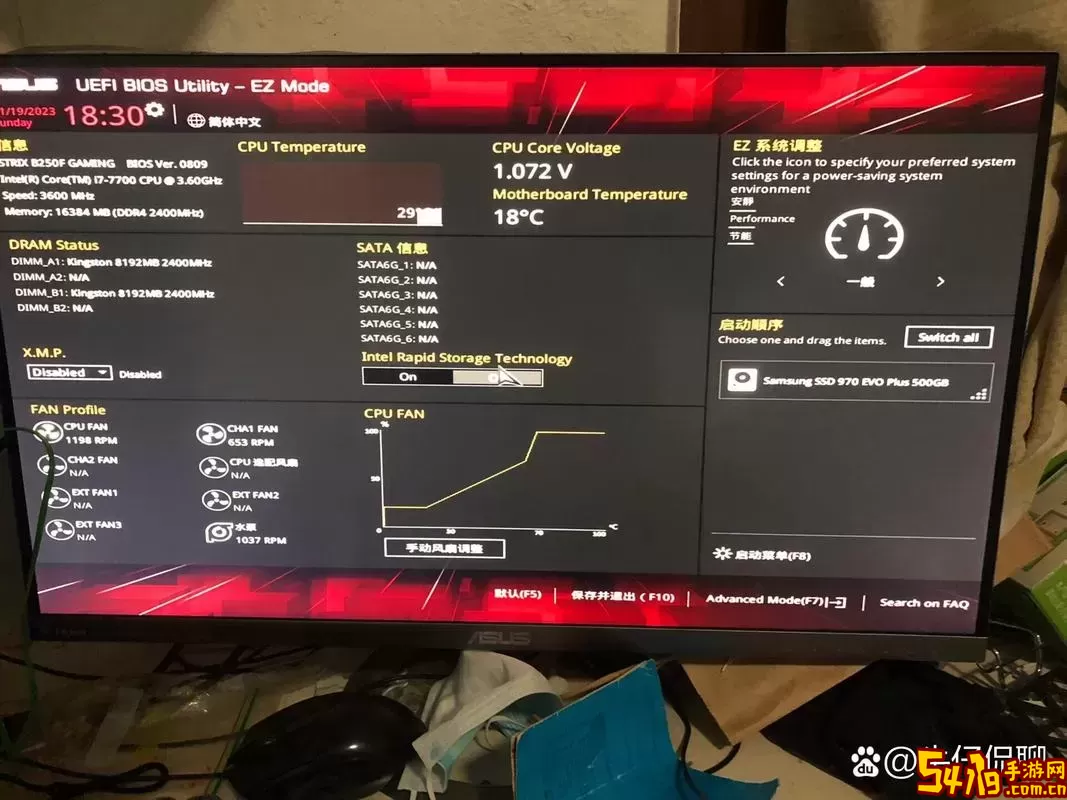
4. Boot选项卡:在这里可以设置计算机的启动顺序。例如,可以选择从硬盘、光驱或USB设备启动。
5. Exit选项卡:此处可以选择保存更改并退出BIOS,或者放弃更改而退出。
在BIOS中进行设置时,请务必小心,确保了解所作更改的含义。不当的设置可能会导致计算机无法正常启动。如果不确定某个选项的功能,可以查阅主板的用户手册,或在网上查找相关资料。在修改完设置后,建议先保存当前配置,然后再进行其他修改,以免造成不可逆的影响。
通过上述步骤,用户可以轻松地进入p55主板的BIOS设置。在BIOS中,用户可以对计算机进行多种配置,更好地优化系统性能。掌握这一技能,对提升个人电脑的使用体验至关重要。在未来的使用过程中,时常进入BIOS查看和调整设置,将有助于保持系统的最佳状态。